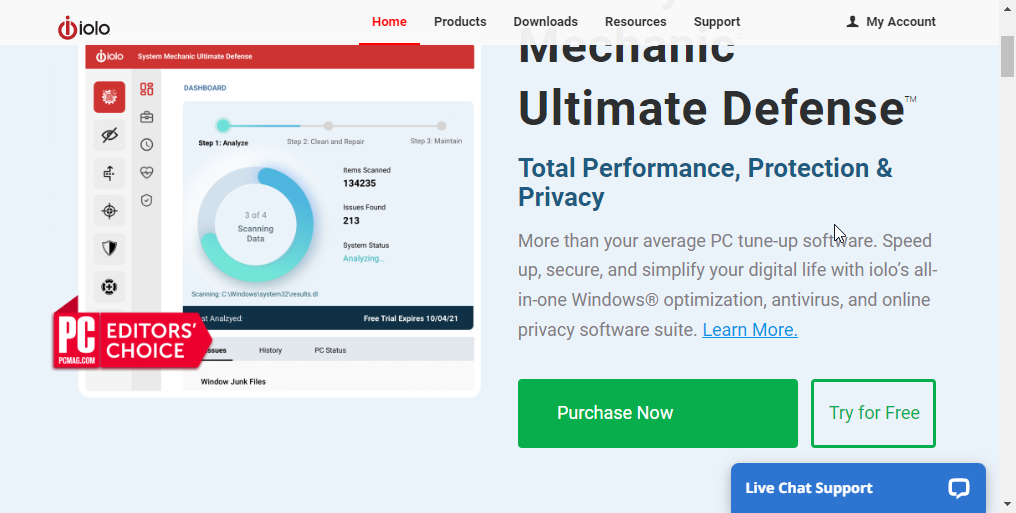- Windows işletim sisteminin daha eski bir sürümünü kullanıyorsanız, Microsoft Security Essentials bilgisayarınızı en son virüs tanımlarıyla güncel tutar.
- Ancak, birkaç kullanıcı, en son virüs tanımlarını yüklemelerini engelleyen bir Microsoft Security Essentials güncelleme hatasıyla karşılaştıklarını bildirdi.
- Bu kılavuzu kullanabilir ve muhtemelen sorunu çözmek için belirtilen talimatları uygulayabilirsiniz.

XİNDİR DOSYAYI TIKLAYARAK KURULUM
Bu yazılım, yaygın bilgisayar hatalarını onarır, sizi dosya kaybından, kötü amaçlı yazılımlardan, donanım arızasından korur ve bilgisayarınızı maksimum performans için optimize eder. Şimdi 3 kolay adımda bilgisayar sorunlarını düzeltin ve virüsleri kaldırın:
- Restoro PC Onarım Aracını İndirin Patentli Teknolojilerle birlikte gelen (patent mevcut burada).
- Tıklamak Taramayı Başlat PC sorunlarına neden olabilecek Windows sorunlarını bulmak için.
- Tıklamak Hepsini tamir et bilgisayarınızın güvenliğini ve performansını etkileyen sorunları gidermek için
- Restoro tarafından indirildi 0 okuyucular bu ay
tutmak Windows işletim sistemi güncel birçok faydası vardır. Her şeyden önce, erişiminiz var tüm son özellikler Microsoft'un sunduğu şey.
İkinci olarak, en son güncellemeler aynı zamanda hata düzeltmelerini de beraberinde getirerek, bilgisayarınızı en son güncellemeden önce sahip olabileceği hata ve aksaklıklardan arındırır.
Diğer bir avantaj, en son Microsoft Update'in otomatik olarak aşağıdakilerle çalışmasıdır: Microsoft Güvenlik Araçları. Bu, Windows PC'nizde en son virüs ve casus yazılım tanımlarının yüklü olmasını sağlayarak sizi virüslerden veya kötü amaçlı yazılımlardan korur.
Ancak Microsoft Security Essentials'ı güncellemeye çalışırken güncellemelerin başarısız olduğunu belirten bir mesajla karşılaşırsanız bu biraz problemli olabilir.
Temel olarak, en son güncellemenin getirdiği tüm temel özelliklerden ve avantajlardan mahrum kalacağınız için, bilgisayarınız en son güncellemeleri yükleyemeyecektir.
Windows PC'nizde Microsoft Security Essentials güncelleme hatası da yaşıyorsanız ve bunu düzeltmek için çözümler arıyorsanız, doğru yere geldiniz.
Bu kılavuzda, Microsoft Security Essentials güncelleme hatasını çözmenize yardımcı olabilecek bazı etkili çözümlerden bahsedeceğiz. Onları kontrol edelim.
Microsoft Security Essentials güncelleme hatasının belirtileri nelerdir?
Belirtildiği gibi, Microsoft Security Essentials, virüsten koruma tanımlarını günde üç kez güncellemek için Microsoft Güncellemelerine güvenir.
Microsoft Security Essentials veya MSE, bazen otomatik güncellemeyle ilgili sorunlar yaşayabilir. Bunun çözümü, güncellemeleri manuel olarak da yükleyebilmenizdir.
Ancak otomatik olarak güncelleme seçeneğine sahip olmak, bir görevi listenin dışında tutar, bu nedenle güncellemeleri manuel olarak kontrol etmeniz ve bunları tek tek yüklemeniz gerekmez.
Microsoft Security Essentials güncelleme hatasının birkaç yaygın belirtisi vardır:
- Güncellemelerin yüklenemeyeceğini söyleyen bir hata mesajı.
- Microsoft Security Essentials için otomatik güncellemelerin başarısız olduğunu söyleyen bir hata mesajı.
- İnternet bağlantısı olmadığı için güncellemelerin indirilemediğini belirten bir hata mesajı.
- Bilgisayarınız en son MSE güncellemelerini otomatik olarak kontrol edemiyor.
- Virüs ve casus yazılım tanımı güncellemelerinin zaten yüklü olduğunu belirten bir hata mesajı alıyorsunuz.
Microsoft Security Essentials güncelleme hatasını nasıl düzeltebilirim?
1. Windows Update sorun gidericisini çalıştırın
- basın Kazanç + İ açmak için düğmeler birlikte Ayarlar.
- Altında sistem, aşağı kaydırın ve tıklayın sorun giderme.

- Seçme Diğer sorun gidericiler.

- I vur Çalıştırmak yanındaki düğme Windows güncelleme.

- Sorun giderici herhangi bir hatayı arayacaktır.
- Teşhis tamamlandığında, sorunu çözmek için eylemler gerçekleştirmenizi ister.
- Sorun giderme işlemi tamamlandıktan sonra PC'nizi yeniden başlatın.
Windows Sorun Giderici, herhangi bir sorunu tespit etmenize ve bilgisayarınızda karşılaşabileceğiniz genel sorunları gidermenize yardımcı olan harika bir araçtır.
Windows Update sorun gidericisini kullanarak, sisteminiz bu sorunun çözümlerini otomatik olarak arayacak ve muhtemelen eldeki sorunu çözmek için bunları gerçekleştirmenizi isteyecektir.
2. Özel bir yazılım kullanın

Bozuk sistem dosyaları nedeniyle, bilgisayarınızda Microsoft Security Essentials güncellenmiyor hatasıyla karşılaşma ihtimaliniz vardır.
Uzman İpucu: Özellikle bozuk depolar veya eksik Windows dosyaları söz konusu olduğunda, bazı bilgisayar sorunlarının üstesinden gelmek zordur. Bir hatayı düzeltmede sorun yaşıyorsanız, sisteminiz kısmen bozuk olabilir. Makinenizi tarayacak ve hatanın ne olduğunu belirleyecek bir araç olan Restoro'yu yüklemenizi öneririz.
Buraya Tıkla İndirmek ve onarmaya başlamak için.
Bununla birlikte, algılama ve bozuk veya hatalı sistem dosyalarını onarmak için güvenilir bir üçüncü taraf yazılımı kullanmanızı öneririz. isminde restorasyon.
Restoro, PC'nizdeki bozuk sistem dosyalarını düzeltmek, hatalı olanları tespit etmek ve bunları yenileriyle değiştirmek gibi birden çok hatayı düzeltme konusunda uzmanlaşmıştır. Bu araç, kullanımı çok kolay olduğundan ve bir öğrenme eğrisi içermediğinden kullanışlı olabilir.
Bu yazılım, sistemle ilgili hataları tespit etmek ve düzeltmek için gerekli tüm özelliklerle birlikte gelir. Bir deneyin ve sorununuzu çözüp çözmediğini görün.
⇒ Restoro'yu Alın
3. Internet Explorer ayarlarınızı sıfırlayın
- Aç Başlangıç Menü.
- Aramak internet Seçenekleri ve açın.

- Şuna geç ileri sekme.

- Altında Internet Explorer'ı Sıfırla, Tıklayın Sıfırla.

- Tıklamak Sıfırla Yeniden.
- Internet Explorer sıfırlama işlemi tamamlandığında, üzerine tıklayın. TAMAM.
- PC'nizi yeniden başlatın.
İnternet ayarlarını sıfırladığınızda, tüm geçici veya önbellek dosyalarını, çerezleri ve tarama geçmişini, kayıtlı tüm şifrelerinizle birlikte siler.
Birçok kullanıcı için Internet Explorer ayarlarını sıfırlamak, Microsoft Security Essentials güncelleme hatasını düzeltmeye yardımcı oldu.
4. Yazılım Dağıtım klasörünü silin
- Tıkla Başlangıç Menü.
- Aramak Komut istemi ve olarak çalıştırın yönetici.

- Aşağıdaki komutu yazın ve basın Giriş durdurmak için Windows Güncelleme Hizmeti.
net durdurma wuauserv - durdurmak için aşağıdaki komutu yürütün. Arka Plan Akıllı Aktarım Hizmeti.
net durdurma bitleri
- Şimdi şuraya git C:>Windows>SoftwareDistribution klasörü.
- Basmak Ctrl + A içindeki tüm dosyaları seçmek için Yazılım Dağıtım klasörü ve basın del onları silmek için düğmesine basın.

- PC'nizi yeniden başlatın.
- Komut istemini tekrar açın ve yeniden başlatmak için aşağıdaki komutu çalıştırın. Windows Güncelleme Hizmeti.
net başlangıç wuauserv - Aşağıdaki komutu yazın ve basın Giriş yeniden başlatmak Arka Plan Akıllı Aktarım Hizmeti.
net başlangıç bitleri
bu Yazılım Dağıtım klasörü Windows Güncellemeleri ile ilgili geçici dosyaları içerir. Bu klasörün içindeki tüm dosyaları sildiğinizde, Windows klasörü yeniden yapılandıracak ve gerekli tüm dosyaları indirerek Microsoft Security Essentials güncelleme hatasını umarız.
5. PC'nizin doğru tarih ve saatini ayarlayın
- Basmak Kazanç + İ açmak Ayarlar.
- Seçme Zaman ve dil sol bölmeden.

- Seç Tarih ve saat seçenek.

- üzerinde geçiş yaptığınızdan emin olun. Zamanı otomatik olarak ayarla seçenek.

Bilgisayarınızdaki tarih ve saat doğru ayarlanmamışsa Microsoft Security Essentials size bir hata verecektir.
Yukarıdaki adımları kullanarak, doğru tarih ve saati ayarlamanın yanı sıra kontrol edebilir ve muhtemelen eldeki sorunu çözebilirsiniz.
6. Yazılım Dağıtım klasörünü yeniden adlandırın
- Tıkla Başlangıç Menü.
- Aramak Komut istemi ve olarak çalıştırın yönetici.

- Aşağıdaki komutu yazın ve basın Giriş.
cd %windir% - Aşağıdaki komutu yürütün. Ren SoftwareDistribution SDTemp
- çıkış Komut istemi.
- PC'nizi yeniden başlatın.
7. Microsoft antivirüs güncelleme motorunu sıfırlayın
- Tıkla Başlangıç Menü.
- Aramak Komut istemi ve olarak çalıştırın yönetici.

- Aşağıdaki komutları tek tek uygulayın ve her komuttan sonra Enter'a basın.
CD/Cd program dosyaları\microsoft güvenlik temelleriMpcmdrun -removedefinitions -allçıkış - PC'nizi yeniden başlatın.
Artık Microsoft Security Essentials'ı açabilir, Güncelleme sekmesini ve tıklayın Güncelleme. Bu sorunu çözmelidir.
Microsoft, 14 Ocak 2020'de Microsoft Security Essentials desteğini sonlandırdı. Bu, artık manuel olarak indirilemeyeceği anlamına gelir.
Ancak Microsoft, 2023 yılına kadar sistemleri desteklemek için Microsoft Security Essentials için imza güncellemeleri yayınlamaya devam edecek.
Bu nedenle, yalnızca biz değil, Microsoft da en son Windows 11 işletim sistemine geçmenizi tavsiye ediyor. en son güvenlik güncellemelerini almaya devam edin ve ayrıca Microsoft'un sunduğu en son özelliklerin keyfini çıkarın.
Yukarıdaki yöntemlerden hangisinin Microsoft Security Essentials güncelleme hatasını düzeltmenize yardımcı olduğunu aşağıdaki yorumlarda bize bildirin.
 Hala sorun mu yaşıyorsunuz?Bunları bu araçla düzeltin:
Hala sorun mu yaşıyorsunuz?Bunları bu araçla düzeltin:
- Bu PC Onarım Aracını İndirin TrustPilot.com'da Harika olarak derecelendirildi (indirme bu sayfada başlar).
- Tıklamak Taramayı Başlat PC sorunlarına neden olabilecek Windows sorunlarını bulmak için.
- Tıklamak Hepsini tamir et Patentli Teknolojilerle ilgili sorunları çözmek için (Okuyucularımıza Özel İndirim).
Restoro tarafından indirildi 0 okuyucular bu ay
![[Düzeltme] Assassin's Creed Valhalla'da oyununuzu nasıl kaydedersiniz](/f/b3f4759798c1b51777874d395e69d006.jpg?width=300&height=460)
![Zendesk'i Destekleyen En İyi 5 Tarayıcı [Entegrasyonlara Göre Sıralandı]](/f/fffb36af725bc1636bf9d645ef67cb7c.jpg?width=300&height=460)